Eventos de sons do Pidgin no Slackware
Publicado por Francisco Ambrozio em 01/03/2008
[ Hits: 7.069 ]
Blog: http://franciscoambrozio.wordpress.com
Eventos de sons do Pidgin no Slackware
O chato (na minha opinião) do Pidgin no Slackware é o fato de ele vir como padrão com eventos de sons configurados para aquele "beepzinho" horrível do console.
Embora não haja uma configuração automática para o Pidgin reproduzir sons de verdade, nem tudo está perdido...
Uma nota: para adicionar esta opção (método automático) é necessário recompilar o Pidgin adicionando suporte a gstreamer, e é claro, é necessário instalar o próprio gstreamer, uma vez que este não faz parte dos pacotes "originais" do Slackware.
A opção mais fácil é utilizar o método comando. Então, vamos lá!
Precisaremos, antes de mais nada, de um conversor de áudio. Eu utilizei o LAME, que pode ser obtido aqui. Depois de baixado, vá ao diretório onde você o salvou e instale-o - como root, é óbvio.
# installpkg lame*.tgz
Com o LAME em mãos vamos converter os sons padrões do Pidgin (que estão em .wav) para .mp3 - isto porque o nosso "tocador" suporta mp3 apenas.
Como usuário comum, execute os seguintes comandos:
$ mkdir ~/.purple/sounds
$ cp /usr/share/sounds/purple/*.wav ~/.purple/sounds/
Com isto criamos um sub-diretório chamado "sounds" dentro de ~/.purple (que já estará criado, caso você já tenha rodado o Pidgin pelo menos uma vez) para manter as coisas em ordem (este "sounds" poderia ser criado em qualquer lugar que você quisesse). E copiamos os sons padrões do Pidgin para este.
Agora convertendo:
$ cd ~/.purple/sounds
$ lame -V2 login.wav login.mp3
Repita este último comando com os outros .wav que estão no diretório (alert, logout, receive e send). Depois de concluído as conversões, se desejar apague os .wav.
Agora, abra o Pidgin, percorra o caminho Tools > Preferences, e vá para a aba Sounds. Em "Method", selecione "Command". Em "Sound command:", digite mpg321 %s, como exemplificado na figura abaixo:
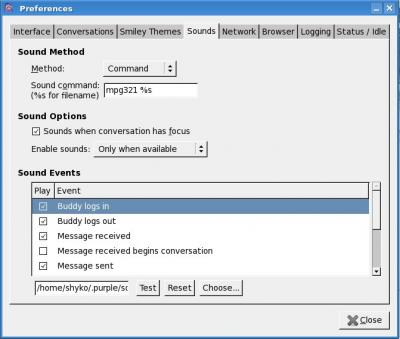
Por fim, vamos escolher os eventos de sons. Clique no evento que deseja (Buddy logs in, como exemplo) e clique em "Choose...". Na tela que abrir, vá até o lugar onde estão os arquivos de som (em nosso caso ~/purple/sounds/) e selecione o som correspondente.
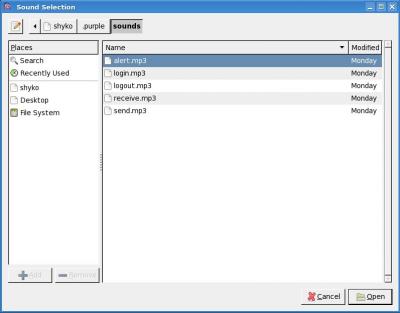
Clique em "Test" para ver se está tudo OK. Repita a operação até estar tudo ao seu gosto e 'bora lá conversar com seus amigos!
Um abraço a todos!
Francisco Ambrozio.
Criando uma ISO de DVD "bootável" do Slackware
Não sabe onde está? - Procure!
Diminuindo o tempo de boot do Slackware
Tar: Descompactando arquivos específicos
olá! muito interessante a dica.
ajudou mesmo.
Só para complementar, também funciona beleza se vc usar somente "play %s", pois o comando play toca os arquivos originais wav. Dae nem precisa converter.
abrazz!!
Patrocínio
Destaques
Artigos
Instalar e Configurar o Slackware Linux em 2025
Como configurar os repositórios do apt no Debian 12 em 2025
Passkeys: A Evolução da Autenticação Digital
Instalação de distro Linux em computadores, netbooks, etc, em rede com o Clonezilla
Dicas
Configurando o Conky para iniciar corretamente no sistema
3 configurações básicas que podem melhorar muito a sua edição pelo editor nano
Como colorir os logs do terminal com ccze
Instalação Microsoft Edge no Linux Mint 22
Como configurar posicionamento e movimento de janelas no Lubuntu (Openbox) com atalhos de teclado
Tópicos
Linux Mint limitando rede a 20Mbps (4)
Linux Mint não conecta Wi-Fi sem fio (15)
Backup de arquivos no Mint (2)
Por que programação de baixo nível e tão comum no Linux do que no wind... (2)
Top 10 do mês
-

Xerxes
1° lugar - 72.154 pts -

Fábio Berbert de Paula
2° lugar - 51.507 pts -

Buckminster
3° lugar - 17.672 pts -

Mauricio Ferrari
4° lugar - 17.079 pts -

Daniel Lara Souza
5° lugar - 14.854 pts -

Alberto Federman Neto.
6° lugar - 14.607 pts -

Diego Mendes Rodrigues
7° lugar - 14.289 pts -

edps
8° lugar - 13.164 pts -

Alessandro de Oliveira Faria (A.K.A. CABELO)
9° lugar - 11.554 pts -

Andre (pinduvoz)
10° lugar - 11.450 pts




